调度自动化实训Word格式.docx
《调度自动化实训Word格式.docx》由会员分享,可在线阅读,更多相关《调度自动化实训Word格式.docx(24页珍藏版)》请在冰点文库上搜索。
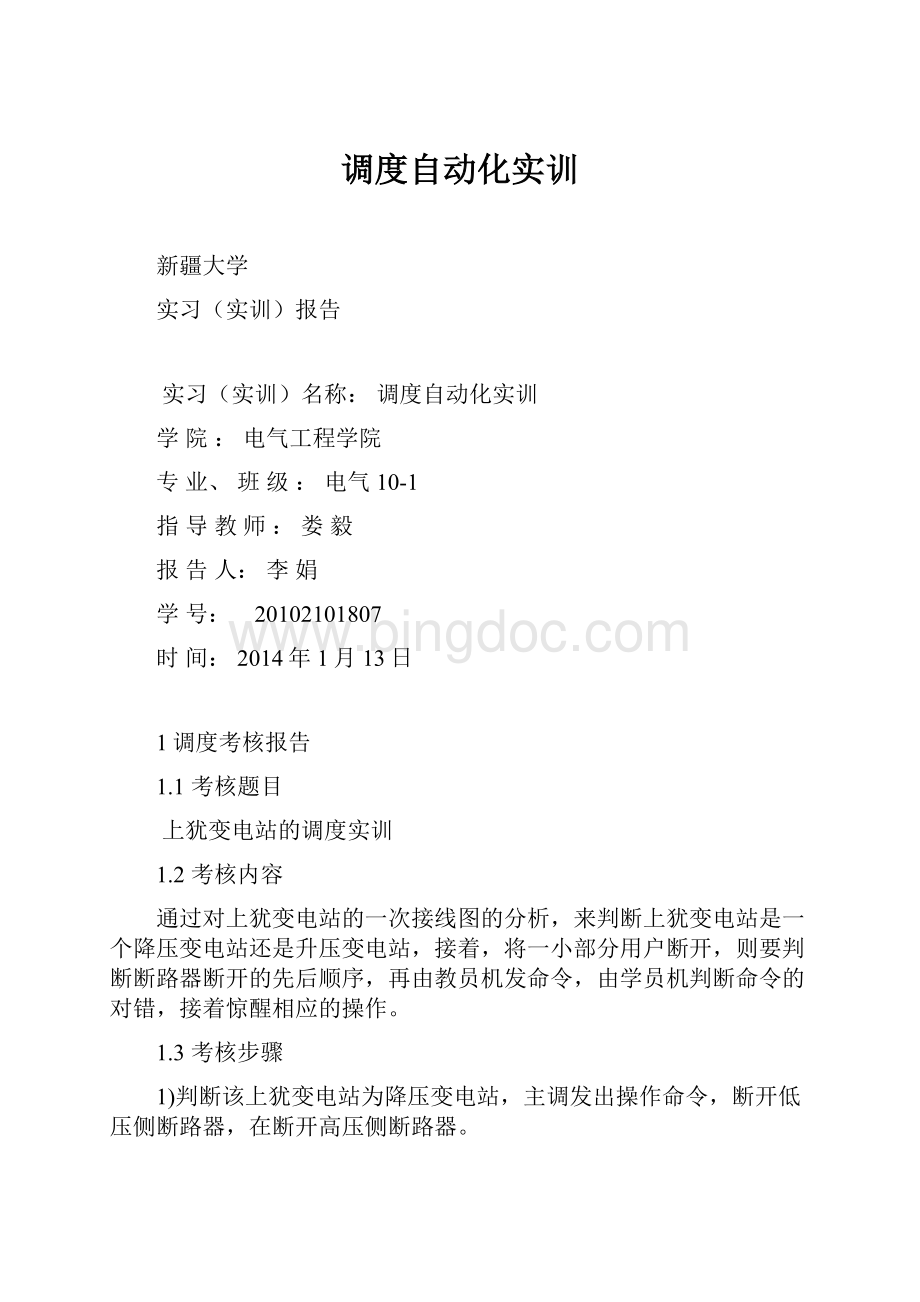
1.2考核内容
通过对上犹变电站的一次接线图的分析,来判断上犹变电站是一个降压变电站还是升压变电站,接着,将一小部分用户断开,则要判断断路器断开的先后顺序,再由教员机发命令,由学员机判断命令的对错,接着惊醒相应的操作。
1.3考核步骤
1)判断该上犹变电站为降压变电站,主调发出操作命令,断开低压侧断路器,在断开高压侧断路器。
2)主调发出命令,断开断路器912,判断命令是否正确,并进行操作。
3)主调发出合上断路器的命令,进行操作。
1.4总结
上犹变电站为降压变电站,断开断路器是应该先断低压侧断路器再断高压侧断路器。
2调度仿真软件的课程实训
2.1课程目的
1)熟悉了解调度仿真软件的功能及用途
2)熟悉掌握变电仿真系统仿真界面的使用
3)掌握变电仿真软件教员端、学员端的使用
2.2课程内容
1)调度仿真教员的启动与退出
2)调度仿真系统Mopen2000仿真界面的认识与学习
3)熟悉及掌握对电力系统设备的操作
2.3实验步骤
调度仿真教员的启动与退出
1)一键启动
2)配置调度仿真方案
3)训练停止
调度仿真系统Mopen2000仿真界面的认识与学习
1)Mopen2000主控条界面
2)仿真界面的启动及主窗口
3)Mopen2000仿真界面的操作与遥控操作
熟悉及掌握对电力系统设备的操作
1)开关、刀闸操作
2)变压器操
3)负荷操作
3调度仿真教员的启动与退出
3.1一键启动
左键双击机桌面上的快捷方式“变电及调度教员系统”,选择配置方案“调度方案309”。
在教员机的“教员主界面”上左键单击“培训模式启动”,逐个选择希望发送的学员电网名字或者全选后,左键单击“发送”:
学员机单击“图形显示”:
等待系统自动跳至如下画面后,即可进入调度培训模式:
3.2仿真系统的退出
培训结束之后退出本培训系统的操作方法如下:
选中想要退出培训的学生机,然后电击“一键退出”即可,如图1-11
图1-11一键退出3图1-12本机一键退出
点击图1-12中的“本机一键退出”,即可将教员机上仿真程序关闭;
如果学员电脑需要关机,只需选中要关闭的学生机后,在“控制学员”中点“远程关机”即可(此功能对运行教员端程序的本机无效),如图1-13。
图1-13远程关机
图1—1Mopen2000主控条界面
4调度仿真系统Mopen2000仿真界面的认识与学习
4.1Mopen2000主控条界面
1)启动:
由教员为学员启动本主控条界面,主控条主界面如图2—1所示。
图2-1Mopen2000主控条界面的菜单界面
2)操作:
在主控条主界面上的三角形位置处按下鼠标左键,弹出菜单界面,如果再按下鼠标左键,相应菜单界面消失。
Mopen2000主控条界面可以弹出五个菜单界面,如图1—2所示。
在主界面和菜单界面上的图标处按下鼠标左键,若出现一个红色方框,则释放鼠标左键时,就会启动一个应用程序;
若不出现红色方框,则表明该图标没有与应用程序关联,选择图标没有意义。
3)退出:
在主界面上‘EXIT’处按下并释放鼠标左键,主控条退出,并强制从主控条上启动的应用程序退出。
可以启动的应用程序:
数据库、实时显示、图形显示、告警浏览、报表工具、图形编辑、图元编辑、曲线工具、信息检索。
2.1启动Mopen2000仿真界面
4.2启动Mopen2000仿真界面
在Mopen2000主控条界面上,选择‘图形显示’图标,启动Mopen2000仿真界面应用程序,主窗口如图2—2所示。
图2-2Mopen2000仿真界面主窗口
1)Mopen2000仿真界面主菜单区
图2—3为关于图形文件操作和画面打印的主菜单。
文件列表:
选中文件列表菜单项,弹出文件列表对话框。
选择要打开的画面,按下‘打开文件’按键,文件列表对话框消失。
选中的画面显示在图形显示及操作区中,但要注意,学员没有权限打开[1—150]之间的画面。
‘打印画面’、‘打印预览’、‘打印设置’:
windows标准命令,建议先进行打印预览和打印设置后再进行画面打印。
退出系统:
关闭仿真界面。
图2—3Mopen2000仿真界面‘文件’主菜单
图1-4为关于“画面显示”的主菜单
图2—4Mopen2000仿真界面‘画面显示’主菜单
图2-5为关于“系统操作”的主菜单。
它有一些对系统操作的选项,便于对系统进行操作。
图2-5Mopen2000仿真界面‘系统操作’主菜单
图2-6为关于“仿真选项”的主菜单。
主要是各种仿真界面的连接选项。
它将一些常用的操作集中管理,方便用户使用。
图2-6Mopen2000仿真界面‘仿真选项’主菜单
2)操作员主菜单:
只有教员可以操作本菜单。
3)厂站画面索引:
弹出对话框如图2-7,从该对话框可以调出要显示的画面。
操作过程为:
移动光标到对话框上的某一菜单上,按下鼠标左键,对话框消失,图形显示及操作区显示新的画面。
图2-7Mopen2000仿真界面‘厂站画面索引’
4)显示报警框:
弹出窗口如图2-8,训练启动后,如果有告警信息到达,该窗口会自动弹出。
图2-8Mopen2000仿真界面‘告警信息窗口’
5)画面刷新:
重新显示图形及操作区内画面的内容。
6)导航图:
弹出窗口如图2-9,窗口中有一个矩形,用户按下鼠标左键选中并移动它,图形显示及操作区中的显示内容随着矩形的移动而变化。
图2-9Mopen2000仿真界面‘导航图’
6)坐标归零:
使图形显示及操作区中显示的内容以窗口左上角为坐标原点显示画面。
8)平面设置:
仿真界面的画面可以分层,最多为8层,通过图2-10的对话框可以打开或关闭某些层,相应地显示或不显示该层中的内容。
图2-10Mopen2000仿真界面‘平面设置’
9)获取用户信息:
对话框如图2-11所示,列表框中显示当前仿真系统中已经启动的仿真界面的个数,教员可以通过‘结束进程’按钮强制被选中的界面退出。
图2-11用户信息列表对话框
10)显示系统信息:
对话框如图2-12所示,对话框中显示当前画面的一些显示信息。
图2-12显示系统信息对话框
4.3Mopen2000仿真界面的操作
1)Mopen2000仿真界面遥测点的操作
遥测点一般表现为数字形式,如:
电压、电流、有功、无功、频率、COSΦ、直流电压等,在点查询工作方式下,用户移动鼠标到遥测点上,按下鼠标左键,弹出操作菜单如图1-13所示。
图2—13Mopen2000仿真界面的遥信点操作菜单
1)遥信信息:
如果该点是事故总或预告总,本菜单无意义,如果是开关或刀闸,弹出一个窗口如图2—14,显示数据库中与该动态点对应的记录的某些域,方便用户判断动态点与数据库是否对应。
2)参数检索:
弹出对话框如图2—15,显示动态点与数据库关联的关键字,是用户检查动态点定义是否正确的工具。
2-14Mopen2000仿真界面的遥信信息窗口
2-15Mopen2000仿真界面的遥信信息窗口
3)设置标牌:
参照‘Mopen2000仿真界面挂牌操作’一节。
4)遥信封锁(合)/遥信封锁(分):
遥信封锁(合)/遥信封锁(分):
使遥信点被封锁,该点对应的数据库项不能够被更新。
动态点用特殊颜色显示,并永远为合或分。
5)解除封锁(合)/解除封锁(分):
遥信点恢复正常状态,根据数据库的内容刷新画面。
6)人工发令(合)/人工发令(分):
没有意义。
7)遥信对位:
遥信点闪烁时,用本命令使它停止闪烁。
8)所有遥信对位:
使本厂站中闪烁的遥信点全部停止闪烁。
9)遥控:
参照‘Mopen2000仿真界面遥控操作’一节。
10)今日变位:
启动告警查询工具,显示今日全部变位告警信息。
11)今日SOE:
启动告警查询工具,显示今日全部SOE告警信息。
5熟悉及掌握对电力系统设备的操作
5.1开关、刀闸操作
在厂站图上,将鼠标移动到想进行操作的开关设备上,点击左键,弹出操作菜单如图3-1所示。
图3-1开关、刀闸操作菜单
点击图3-1的“遥控”按钮,弹出界面如图2-2所示。
教员可以直接按下“教员执行”按键进行遥控操作,在这种情况下,遥控操作不进行口令验证,也不进行返校检测。
图3—2开关、刀闸遥控界面
5.2对位
开关刀闸变位后不断闪烁,点击图3-1菜单中的“对位”命令可以消除闪烁。
5.3设置初值
教员在启动仿真系统前,需要整定运行方式和初始状态,可以通过本命令来设置开关刀闸的初始状态。
在系统启动前,选择想要改变初始状态的开关或刀闸,点击图2-1菜单中的“设置初值”命令,选择想要整定的“分”或“合”状态,点击发送,则开关已变位到该状态,仿真系统启动后,此开关运行在此整定状态。
此命令只在仿真系统启动前使用,仿真系统启动后,该命令则无法操作。
5.4遥信信息
点击操作菜单的“遥信信息”弹出窗口如图3-3所示,可以查看开关刀闸设备在数据库中的具体信息。
图3-3遥信信息界面
5.5开关拒动和解除拒动
教员点击图2-1菜单中的“开关拒动”或“解除拒动”可以设置/解除开关拒动的命令。
设置开关拒动,则当发生某种故障需要跳开该开关时,它会拒跳,其结果是导致与之相连的所有开关跳开。
各种线路和元件故障都可以和开关拒动联合起来形成复合故障。
设置返校成功和设置返校出错
初始情况下,开关刀闸都处于返校成功状态。
设置返校出错后,仿真界面上没有任何特殊标志,但遥控操作时返校会出错,注意:
教员操作一般不按照遥控操作步骤进行,没有返校检查的一步,因此不会影响教员的操作。
同期和非同期
点击开关设备操作菜单的“同期”或“非同期”命令,则该开关可以同期合闸或非同期合闸。
开关设备默认是同期合闸。
挂牌
开关设备检修、故障或其他情形下,需要时可以对其挂标志牌。
点击开关设备操作菜单的“挂牌”命令,弹出界面如图3-4所示。
图3-4挂牌界面
选择好需要的标志牌,确定后,就可以把该标志牌放到相应位置。
点击标志牌可以对其进行删除、移动,修改标牌说明,操作界面图3-5所示。
图3-5删除标牌界面
5.6变压器的操作
变压器的操作主要在变压器元件上和变压器遥测量上进行。
变压器遥调操作
教员仿真界面中,变压器图元中间的圆点或是变压器档位遥测量为遥调点,将光标移动到该点,按下鼠标左键,弹出操作菜单如图3-6所示。
图3-6标志牌操作界面
点击图3-6操作菜单中“遥调操作”命令,弹出图3-7操作界面。
图3-7标志牌操作界面
教员可以直接按下“教员执行”按键进行遥调操作,在这种情况下,遥控操作不进行口令验证。
负荷操作:
左键点击仿真画面上想要操作的负荷遥测值,就可以弹出如图
3-8所示的负荷操作界面。
图3-8标志牌操作界面
点击如图3-9所示的负荷操作菜单的“设置故障”按钮,弹出如图3-9所示的负荷故障设置界面。
图3-9标志牌操作界面
与线路故障设置相同,选择好“故障点位置”、“故障类型”、“故障相别”和“故障性质”,就可发送负荷故障。